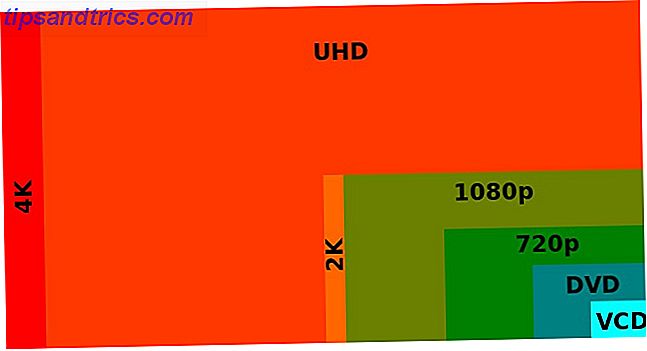Non, le multihoming ne concerne pas votre penthouse à Londres, la cabane dans les Rocheuses, et votre maison de plage aux Bahamas. Au lieu de cela, il s'agit de connecter votre ordinateur ou réseau domestique Tout ce que vous devez savoir sur le réseau domestique Tout ce que vous devez savoir sur le réseau domestique Configuration d'un réseau domestique n'est pas aussi difficile que vous le pensez. En savoir plus sur plusieurs réseaux simultanément pour effectuer l'équilibrage de la charge, améliorer le débit, fournir la redondance ou établir des services de passerelle.
Ici, nous allons vous présenter le multihoming, vous montrer où et pourquoi vous voudrez peut-être l'utiliser, et comment vous pouvez le configurer.
Qu'est-ce que Multihoming?
En termes simples, le multihoming donne à votre dispositif informatique ou à votre réseau une présence sur plus d'un réseau. En fait, beaucoup de gens ont déjà un appareil multi-hôte: le routeur connecte leur réseau domestique à Internet. Il est également utilisé dans les ponts réseau, répéteurs, extensions de plage, pare-feu, serveurs proxy, passerelles, et lors de l'utilisation d'une machine virtuelle configurée pour utiliser la traduction d'adresses réseau Qu'est-ce que la traduction d'adresses réseau? Qu'est-ce que la traduction d'adresses réseau (NAT) et comment fonctionne-t-elle? Lire la suite (NAT).

Avantages de Multihoming
Regardons un exemple de multihoming votre réseau dans son ensemble. Cela impliquerait une connexion de deux FAI. Maintenant, toutes les machines de votre réseau ont deux chemins vers Internet. Tout le trafic dirigé vers Internet peut être envoyé via l'un ou l'autre des liens, ce qui permet d'équilibrer la charge et de décongestionner tout lien unique. Tant que les deux liens sont en place, vous pouvez saturer complètement les deux liens en augmentant le débit global. Et si l'un des liens échoue, l'autre achemine toujours le trafic, donc vous avez une redondance.
Une autre instance où j'utilise des hôtes multi-hôtes est pour les sauvegardes réseau Transformez votre NAS ou Windows en une sauvegarde Time Machine Transformez votre NAS ou Windows en une sauvegarde Time Machine Utilisez votre NAS, ou tout partage réseau, pour sauvegarder votre Mac avec Time Machine . Lire la suite . Comme je ne veux pas que ces sauvegardes provoquent une congestion sur mon réseau de production, mes ordinateurs ont tous deux cartes réseau. L'un est connecté à un commutateur ou un routeur sur le réseau de production, et l'autre est connecté à un commutateur sur mon réseau de sauvegarde dédié. Toutes les sauvegardes réseau se produisent sur ce second réseau, ce qui permet de garder le réseau de production libre pour le «vrai travail», même si je travaille pendant les sauvegardes planifiées.

Exigences matérielles
Pour multihéberger un périphérique hôte, vous avez besoin d'une carte d'interface réseau câblée (NIC) ou d'une combinaison d'adaptateurs filaires et / ou sans fil.
Vous ne pouvez pas véritablement multihéberger votre ordinateur avec un seul adaptateur sans fil, car il ne peut se connecter qu'à un réseau sans fil à la fois. Si vous souhaitez connecter votre ordinateur à deux réseaux sans fil disparates, vous devez disposer de deux adaptateurs sans fil, bien qu'il soit plus courant d'avoir une connexion filaire et une connexion sans fil.
Pour multihome un réseau, un modem pour chaque ISP est nécessaire. Si vous pouvez obtenir un modem simple auprès du fournisseur plutôt que d'un modem / routeur, je vous recommande de le faire. Cela simplifiera la configuration, ils sont normalement moins chers et vous n'aurez pas autant de surfaces d'attaque potentielles.
Vous aurez également besoin d'un routeur pour connecter les modems au réseau. Gardez à l'esprit le nombre de ports pour tous les autres périphériques qui seront directement connectés au routeur. Un routeur de périphérie qui prend en charge le protocole BGP (Border Gateway Protocol) est le mieux car il équilibrera automatiquement le trafic sur tous les modems connectés en fonction des règles de configuration BGP. Il va également gérer le basculement dans le cas où un seul lien tombe.
Configurations de Multihoming
Le terme espace d'adressage utilisé dans ces descriptions désigne une ou plusieurs des adresses appropriées pour le protocole de transport utilisé sur le réseau ou les adresses de contrôle d'accès au support (MAC) pour le dispositif. Dans la plupart des cas, le protocole de transport sera le protocole Internet (IP) sauf si vous configurez une passerelle de protocole qui utilise un protocole de transport différent en fonction du segment de réseau auquel elle se connecte. Ce type d'application n'est normalement pas utilisé en dehors des contextes métier.
L'élément clé à retenir est que l'espace d'adressage peut être une adresse MAC unique ou un bloc de 2, 4, 8 adresses IP ou d'autres adresses de protocole de transport.
NIC unique, espaces d'adressage multiples
Ceci est parfois utilisé pour assigner plusieurs adresses à un seul serveur Web avec chaque adresse représentant un domaine individuel sur le serveur. C'est pourquoi certaines sources plus anciennes appellent les serveurs multi-hébergement ou multi-hébergement multirésidents, même si cette configuration est rarement utilisée plus longtemps.

Dans le diagramme d'exemple, j'ai énuméré les adresses associées à un exemple de serveur Web tel qu'obtenu à partir de DNS. Si un navigateur Web demande le site sur www.example.com, il se résoudra à l'adresse 192.7.3.16. Lorsque le serveur Web voit cette requête, il retourne les données pour le domaine www.example.com puisqu'il est arrivé sur l'adresse 192.7.3.16 du serveur et non sur l'autre. Gardez à l'esprit que toutes ces adresses sont toutes associées à la même carte réseau sur le serveur.
Avec la combinaison de l'épuisement des adresses IPv4 IPv6 vs IPv4: Devriez-vous prendre soin (ou faire quelque chose) en tant qu'utilisateur? [MakeUseOf explique] IPv6 vs. IPv4: Devriez-vous vous soucier (ou faire quelque chose) en tant qu'utilisateur? [MakeUseOf explique] Plus récemment, on a beaucoup parlé du passage à IPv6 et de la façon dont il apportera de nombreux avantages à Internet. Mais, cette «nouvelle» ne cesse de se répéter, car il y a toujours une occasion ... Read More et d'autres méthodes d'accéder à des domaines individuels sur le serveur à partir d'une seule adresse IP - comme l'utilisation du nom de domaine pour connecter des hôtes virtuels semble être tombé en disgrâce en dehors de quelques réseaux privés. Comme il n'y a qu'une seule carte réseau, cette configuration ne peut pas fournir d'avantages en termes d'équilibrage de charge, de redondance ou de débit.
Sur les machines Microsoft Windows, cette configuration ne peut être utilisée qu'avec des adresses statiques. Qu'est-ce qu'une adresse IP statique, Comment puis-je obtenir un et ses avantages / désavantages Qu'est-ce qu'une adresse IP statique, Comment obtenir un et ses avantages / inconvénients? réseaux, les adresses IP ne sont généralement pas fixées, mais elles tombent dans des plages spécifiques. Une adresse IP statique ne change pas. Quels sont les avantages à cela, et pourquoi voudriez-vous un? Lire la suite ; vous ne pouvez pas le faire si DHCP (Dynamic Host Configuration Protocol) est activé sur l'adaptateur.
La configuration est simple:
- Allez dans Panneau de configuration> Centre Réseau et partage ou cliquez avec le bouton droit sur l'icône du réseau dans la zone de notification et sélectionnez Ouvrir le Centre Réseau et partage .
- Cliquez sur Modifier les paramètres de l'adaptateur .
- Cliquez avec le bouton droit sur l'adaptateur que vous souhaitez modifier et sélectionnez Propriétés> Internet Protocol Version 4> Propriétés .
- Sélectionnez le bouton radio Utiliser l'adresse IP suivante: et entrez l'adresse IP principale, le masque de sous-réseau et la passerelle par défaut appropriés. Vous devez également définir manuellement le serveur DNS de manière appropriée pour cette connexion réseau.

Une fois la connexion principale configurée, cliquez sur le bouton Avancé ... Dans la boîte de dialogue Paramètres TCP / IP avancés, vous pouvez ajouter des adresses IP et des masques de sous-réseau supplémentaires dans la partie supérieure et les passerelles par défaut en dessous. En autorisant Windows à attribuer automatiquement des métriques, il déterminera la métrique pour chaque lien en fonction de la vitesse du lien, les plus rapides ayant la métrique la plus basse (priorité la plus élevée).
Dans la plupart des cas, vous n'aurez pas besoin de définir des passerelles supplémentaires, donc ne le faites pas à moins d'en avoir un besoin particulier.
Pour les systèmes Linux, vous pouvez modifier / etc / network / interfaces pour créer des interfaces virtuelles en plaçant plusieurs adresses IP sur une seule interface comme celle-ci:
auto eth0 allow-hotplug eth0 iface eth0 inet static address 192.168.1.42 netmask 255.255.255.0 gateway 192.168.1.1 auto eth0:0 allow-hotplug eth0:0 iface eth0:0 inet static address 192.168.1.43 netmask 255.255.255.0 auto eth0:1 allow-hotplug eth0:1 iface eth0:1 inet static address 10.10.2.24 netmask 255.0.0.0 Les machines Linux peuvent utiliser DHCP pour l'affectation par défaut.
Plusieurs cartes réseau, adresse unique par interface
L'utilisation la plus courante de cette configuration a une ou plusieurs interfaces internes et une ou plusieurs interfaces externes, chacune ayant ses propres adresses MAC et IP qui relient le réseau local au reste du monde. Certains peuvent immédiatement reconnaître cela comme leur configuration de routeur Comment fonctionne un routeur? Une explication simple des tenants et aboutissants Comment fonctionne un routeur? Une explication simple des routeurs d'entrée et de sortie peut sembler compliquée et au-delà de votre compréhension, mais ils sont en fait assez simples. Lire la suite, bien qu'il soit également utilisé pour les passerelles, les proxies, les pare-feu et autres dispositifs de sécurité.

Remarque: Dans le diagramme ci-dessus, le bureau et le mini-ordinateur ont deux cartes réseau, l'une connectée au réseau principal, où se déroule le travail quotidien et l'autre au réseau où se produisent les sauvegardes sur le serveur.
Par défaut, un ordinateur Windows utilise ce type de configuration lorsqu'il rencontre plusieurs cartes réseau. Il peut utiliser DHCP sur tous les réseaux qui le supportent contrairement à la configuration précédente où il ne peut utiliser que l'adressage statique.
C'est également le type de configuration utilisé pour les machines virtuelles fonctionnant sous Virtualbox ou VMware. L'hyperviseur hébergé crée un réseau privé virtuel pour l'instance de machine virtuelle. L'hyperviseur a sa propre adresse IP qui est utilisée comme passerelle par défaut par les instances VM pour sortir vers d'autres réseaux via la carte réseau de la machine hôte en utilisant NAT et en le transformant en son propre routeur logiciel.
Plusieurs cartes réseau, espace adresse unique
Si l'espace d'adressage est une adresse IP ou MAC unique, il s'agit plus communément d'agrégation de liens, mais il existe d'autres termes équivalents tels que le groupage de ports, le regroupement de liens, la liaison NIC ou l'association NIC. C'est une méthode pour augmenter le débit entre le périphérique (normalement un serveur) vers et depuis le reste du réseau et pour fournir un peu de redondance. Le trafic réseau est équilibré en charge entre toutes les cartes réseau associées et si l'une des cartes réseau associées échoue, les cartes réseau restantes continuent à fonctionner normalement, ce qui permet de conserver le périphérique disponible sur le réseau.

Une utilisation fréquente de ceci est de permettre plus de trafic de / vers des serveurs sur l'infrastructure existante au lieu de devoir remplacer l'infrastructure elle-même. En ajoutant simplement des adaptateurs réseau groupés au serveur et en les liant entre les commutateurs afin de fournir un canal plus gros pour que les bits traversent le débit, on augmente la redondance en cas de défaillance d'une carte réseau. Cela peut être fait pour une fraction du coût de mise à niveau des commutateurs de réseau, des routeurs et du câblage qui seraient autrement nécessaires.
Cela peut toujours être utilisé si les commutateurs réseau ne peuvent pas gérer la liaison. Dans ce cas, la mise en place d'un DNS circulaire effectuera un niveau d'équilibrage de charge simple pour le serveur. À mesure que chaque requête DNS est traitée, elle parcourt les adresses de chaque carte répartissant le travail entre chacune des cartes réseau, bien que le comportement spécifique du résolveur sur les machines clientes et la mise en cache des serveurs DNS interfèrent avec le processus.
Lorsqu'il est effectué au niveau du site ou du réseau, un protocole de routage tel que BGP est utilisé pour fournir des capacités d'agrégation et de basculement. En d'autres termes, lorsque les routeurs remarquent que l'un des liens a échoué, les routeurs des deux extrémités n'enverront plus de trafic sur le lien défaillant.

Plusieurs cartes réseau, plusieurs espaces d'adressage
Fréquemment utilisé pour l'équilibrage de charge avec du matériel spécialisé pour les systèmes à haute disponibilité, c'est le type de solution utilisé par les sites Internet à haut volume comme Google qui servent des dizaines de milliers de transactions par seconde. Il est également utilisé pour multihome des réseaux entiers. Par exemple, connecter un seul réseau à deux FAI différents pour la redondance entrerait dans cette catégorie.
Alors que certains utilisateurs à domicile peuvent envisager ce type d'option, il ne va pas sans ses inconvénients.
Tout d'abord, vous envisagez des contrats avec deux FAI, car deux connexions provenant de la même source n'offriront pas de redondance, en particulier dans les zones résidentielles où les deux connexions sont presque assurées de fonctionner exactement sur le même matériel. La défaillance d'un périphérique dans ce chemin unique réduit toujours les deux connexions.
Deuxièmement, pour une vraie fonctionnalité de basculement, un routeur de périphérie plus coûteux est requis qui prend en charge BGP pour la détection et l'isolation des défaillances de liaison ainsi que l'agrégation de liens. Ce sont généralement des routeurs de classe affaires, car leur prix au-delà de 300 $ indique clairement. Des entreprises comme Ubiquiti offrent des unités moins chères ciblant les petits bureaux / bureaux à domicile (SOHO), mais ont des avis mitigés sur leur fiabilité et leur convivialité, même par des administrateurs réseau expérimentés.
Troisièmement, il nécessite la coopération des deux FAI afin de configurer correctement BGP aux deux extrémités de chaque lien. Selon le niveau de coopération et de concurrence entre vos FAI locaux, cela peut être le plus gros obstacle.

Alors que le multi-hébergement d'un réseau domestique est toujours possible sans ces routeurs de périphérie, il n'est pas sans problèmes:
- Le basculement n'est pas lisse.
- Chaque connexion ouverte sera brusquement interrompue tandis qu'un routeur périphérique avec BGP fournit une transition plus douce et certains protocoles de niveau supérieur peuvent rencontrer un léger hoquet puis continuer comme si de rien n'était.
- Le débit n'est pas susceptible d'être affecté sans jouer à des jeux avec la configuration de l'itinéraire de toutes les machines sur le réseau. Par exemple, exécuter tout le trafic vers des sites spécifiques via une connexion et tous les autres sites via la deuxième connexion. Même ainsi, tout gain serait probablement minime tout en risquant de réduire les performances du réseau.
- Un échec de liaison peut finir par causer plus de problèmes tels que des délais d'attente fréquents lorsque le chemin préféré défini dans la table de routage n'est pas disponible.
Sans les routeurs de bord, les choses deviennent trop compliquées pour peu ou pas de gain. À mon avis, les tracas supplémentaires ne valent tout simplement pas la peine.
Conclusion
Bien que le multihébergement d'un ordinateur soit un processus assez simple et puisse être efficacement utilisé pour une multitude d'objectifs, faire la même chose pour un réseau domestique ou un SOHO peut ne pas fournir assez d'avantages pour justifier la dépense.
Comment utilisez-vous les hôtes multi-hôtes? Avez-vous multihom un réseau? Tous les avantages attendus ont-ils été réalisés? Où est-ce qu'il a excellé et comment est-il tombé en panne? Faites-nous savoir dans les commentaires ci-dessous.
Crédits image: D-link DFE-528TX 10 / 100Mbps carte réseau Fast Ethernet PCI (CC BY 2.0) par Tim Gillin, liste de préfixes Quagga (CC BY 2.0) par Linux Screenshots